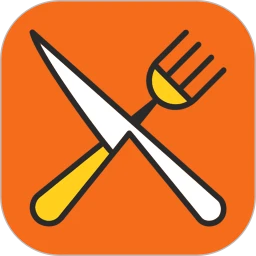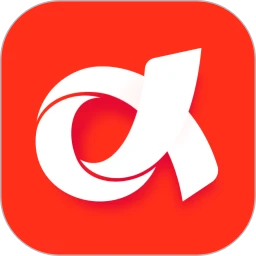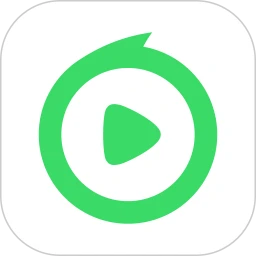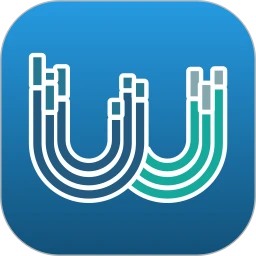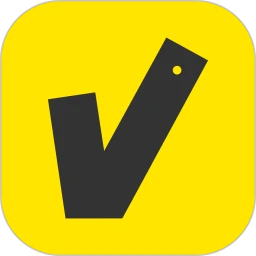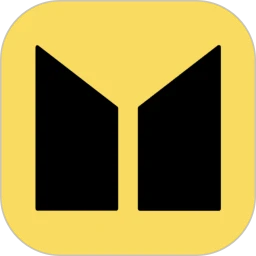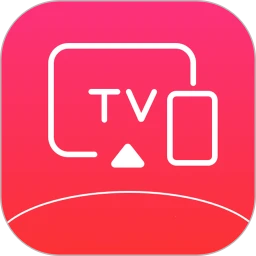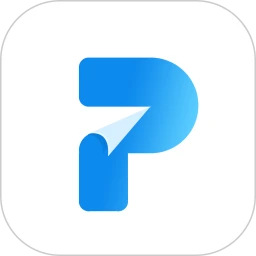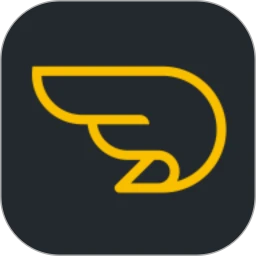AMCap是一个支持windows操作系统中使用的相机查看、拍摄和抓拍的工具。有了它,我们可以从网络摄像头中抓取网络摄像头录制的视频源,并立即保存到您的硬盘中,以便我们快速调用摄像头查看和拍摄!而且通过这个软件,即使相机在电脑里驱动不好也可以用它来完成驱动安装!
: 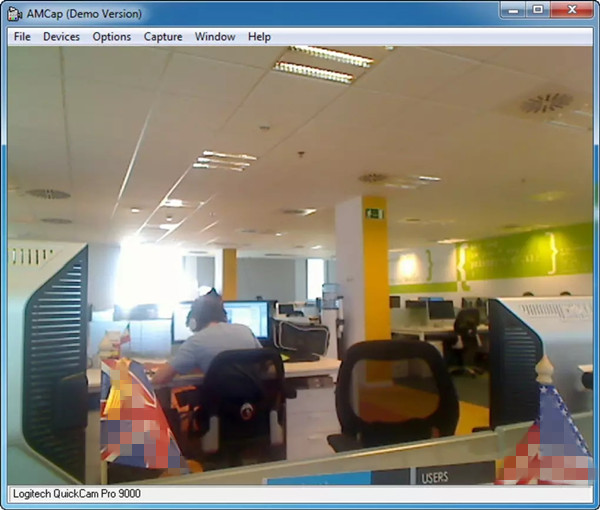
AMCap使用方法
在win7电脑里面找到amcap的方法1.一般来说,有一个。安装相机后,请打开。如果没有,可以在网上搜索一下amcap的中文版。2.下载后,将amcap文件夹复制到C:Program Files目录(或其他地方)。3.打开文件夹,发送。exe程序的桌面快捷方式,并将其重命名为'相机'(或没有)。4.打开这个路径(这一步很重要)。c:用户的本地用户名AppdataRoaming Microsoft Windows网络快捷方式;注意:在找到此路径之前,请确保在文件夹选项中选择“显示隐藏的文件、文件夹和驱动器”。5.将快捷方式“相机”复制到网络快捷方式文件夹中,打开“电脑”,你会在其中看到一个amcap.exe应用程序。双击它将其打开。
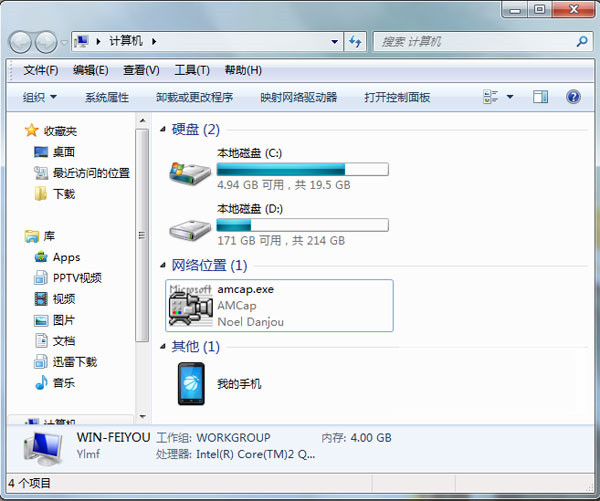
AMCap录像不需要安装AMCapwin7软件。下载解压后就可以用了。双击进入操作界面。请在使用软件之前安装视频捕获硬件,否则视频捕获将无法工作。
首先单击该文件,然后单击“设置”来捕获该文件。您可以更改目录或文件名。记得在文件名后面加上\" \"。Avi”,点击“打开”。
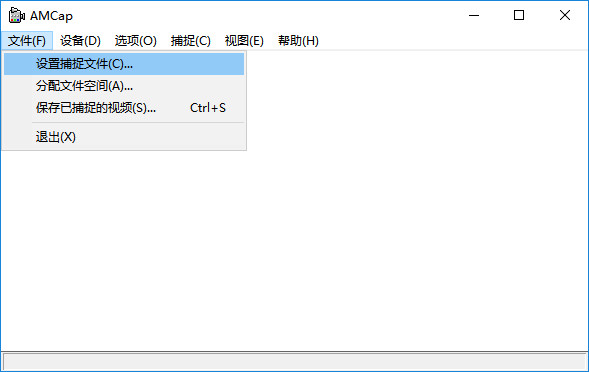
然后点击捕获,再点击开始捕获,开始录像,停止捕获,完成录像。
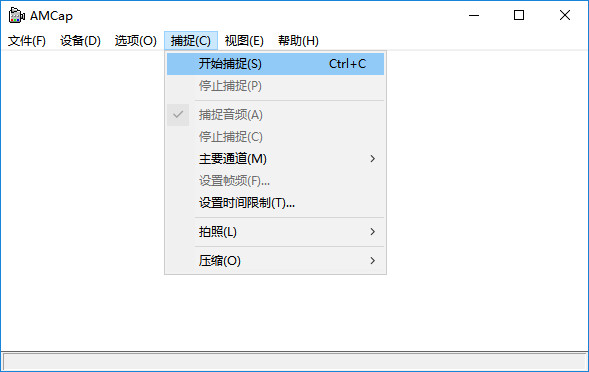
使用amcap拍照的方法现在的人在报名考试的时候经常会在网上拍照,用AMCap来调整照片效果比较好。方法是:使AMCap窗口始终在前面关闭预览调用视频捕捉滤镜(亮度、对比度、饱和度等。)然后边调整边上网拍照。
:
快捷键
1.照片(Ctrl+L)2。视频(Ctrl C)3。全屏模式(ALT Enter)4。标题栏和菜单开/关(F11)5。《永远在最前面》( F12)是中国破解版的AMCap,这是KK下载并介绍给大家的一款图像捕捉和视频软件!